Bạn đang xem: Cách tạo linetype trong cad 2007
Để thể hiện rõ nét vẽ muốn thể hiện hệ thống nào đó. Chúng ta có nhiểu cách để làm việc này. Chúng ta có thể dùng màu trong layer để quy định hệ thống. Dùng nét vẽ kết hợp với màu sắc để quy định. Dùng ghi chú để phân biệt hệ thống. Hoặc dùng chữ để “tag” vào bên cạnh hệ thống… Ngoài những phương pháp trên, chúng ta còn có một cách nữa. Đó là dùng chữ trên nét vẽ để đánh dấu hệ thống.
Ưu điểm của phương pháp tạo chữ trên đường line trong autocad để đánh dấu hệ thống.Hệ thống sẽ được phân biệt rất dễ dàng. Quá trình vẽ và đánh dấu diễn ra đồng thời. Bạn chỉ cần tạo kiểu đường nét vẽ lúc đầu mà không cần chỉnh sửa lại khi vẽ. Quản lý nét vẽ bằng layer dễ dàng, nét vẽ không phụ thuộc vào layer, không phải thêm ghi chú bên cạnh. Thêm chữ vào đường line không làm thay đổi chiều dài thực tế của nét vẽ, không làm thay đổi khối lượng khi thống kê.
Hình ảnh của một bản vẽ dùng chữ trên đường line.

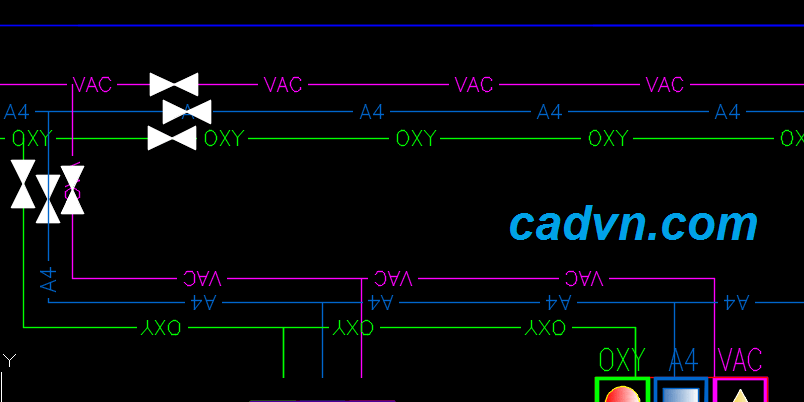
Đường line mà có chữ nó được quản lý bởi cửa sổ Linetype Manager. Vậy chúng ta muốn tạo đường line có chữ thì chúng ta vào thiết lập kiểu đường line trong hộp thoại Linetype Manager. Hoặc tạo ra một đường line có kiểu đường mới bao gồm cả chữ trong đường.
Để tạo mới một đường line có chữ các bạn làm như sau
Bước 1: Tạo một kiểu đường line có chữ mà bạn muốnBằng cách dùng lệnh line vẽ đường thẳng rồi dùng lệnh DT để vẽ chữ trong đường line đó. Ở đây tôi lấy vị dụ là tôi muốn tạo đường line có chữ GAS để đánh dấu hệ thống ống Gas. Đường line có dạng: ______GAS______
Bước 2: Sử dụng lệnh MKLType để tạo kiểu đường line.Khi bạn nhập lệnh MKLType vào autocad, Autocad sẽ yêu cầu bạn lưu file bản vẽ đường line mà bạn đã tạo trong bước 1 thành một file đường Linetype.
Bạn chọn vị trí lưu file và đặt tên theo ý bạn rồi nhấn Save.
Dưới dòng command xuất hiện dòng lệnh: Enter linetype name: Nó yêu cầu bạn đặt tên cho đường Line. Mình nhập tên là: Gas
Dòng command lại xuất hiện dòng chữ: Enter linetype Decription: Bạn nhập vào dòng chữ mô tả cho đường line. Mình nhập là: Đường cấp khí Gas
Dòng command xuất hiện dòng nhắc: Specify starting point for line definition: Bạn click chọn điểm đầu của đường line
Dòng command hiện dòng nhắc: Specify ending point for line definition: Bạn click chọn điểm cuối của đường line
Dòng command nhắc: Select objects: Bạn quét chọn hết đối tượng là đường line và chữ mà bạn muốn tạo.
Sau đó bạn nhấn Enter thì dòng command sẽ xuất hiện dòng nhắc: Linetype “GAS” created and loaded.
Như vậy bạn đã tạo xong dòng chữ trên đường line để phân biệt hệ thống trong cùng một bản vẽ.
Các bước lấy và sử dụng kiểu đường line có chữ trong autocad.Để lấy đường linetype có chữ mà bạn vừa tạo bạn phải vào tab HOME trên thanh ribbon. Rồi chọn thẻ Properties, tại mục kiểu nét vẽ bạn click sổ xuống rồi chọn mục Other…
Tại đây cửa sổ Linetypr manager hiện lên cho phép bạn lựa chọn và load đường line có chữ mới vào trong kho Linetype của autocad.
Bạn lưu ý rằng chỉ khi bạn Load đường line và hộp thoại Linetype sau đó chọn đường line đó làm đường hiện hành thì khi bạn vẽ nó mới hiện lên bản vẽ nhé.
Để hiểu rõ hơn về các bước tạo và lấy đường line có chữ bạn nên xem qua phần hướng dẫn bằng video ở phía dưới.
Nếu bạn nào đang làm điện nước thì việc sử dụng đường LINE có chữ để làm bộ hồ sơ thêm đầy đủ và chi tiết sẽ thuận tiện hơn. Và hôm nay, mình sẽ làm một bài viết thật chi tiết để hướng dẫn cách tạo linetype điện nước một cách dễ dàng cho ai đang sử dụng cad. Ngoài ra nếu các bạn đã có đường linetype có sẵn thì việc chỉnh sửa sẽ như thế nào, bài viết này sẽ giúp các bạn trong việc sử dụng và tạo cho thuận lợi cho công việc của mình. Nếu bạn ngại tạo có thể copy các đường line từ các bản vẽ có trước để không phải mất công tạo lại. Nhưng riêng mình thì mình thích làm theo phong cách của riêng mình không theo của ai cả và cũng mong muốn chia sẻ với các bạn điều này.
Vấn đề 1: Cách tạo Linetype điện nướcVấn đề 2: Chỉnh sửa linetype trong cadMục lục bài viết!
Vấn đề 2: Chỉnh sửa linetype trong cad
Tạo linetype theo ý muốn của người sử dụng
Dưới đây Nhà Đẹp sẽ hướng dẫn bạn cách tạo line đơn giản trong CAD nhé!Bước 1: Chọn đường mà bạn muốn vẽBước 2: Yêu cầu :mkltype, rồi đặt tên file có đuôi .LINBước 3: thực hiện đặt tên và miêu tả line, chọn điểm bắt đầu và kết thúc, quét đối tượng rồi nhấn enter để kết thúc
Bước 4: Đánh lệnh Linetype để hiển thị kết quả
Thư viện linetype trong CAD cho bạn
Dành cho những bạn nào chưa biết thì thư viện linetype trong CAD là tổng hợp những đường nét vẽ để hiện các mối hàn, tường rào hay hệ thống điện nước như trong phần mềm Auto
CAD đã quy định sẵn.
Việc sử dụng tài nguyên có sẵn này giúp cho các kiến trúc sư tiết kiệm được thời gian và có thể hoàn thành thiết kế bản vẽ với độ chính xác cao nhất. Các biểu tượng này có thể được được biểu hiện bằng nét liền, nét đứt, đứt trục, đứt chấm hoặc ziczac.
Nguồn tài nguyên này phù hợp với các sinh viên, học viên đang theo học tại hệ thống các trường Đại học, Học viện và Cao Đẳng và kiến trúc sư, kỹ sư trong ngành xây dựng. Việc copy những đường nét có sẵn vào bản vẽ sẽ giúp thiết kế trở nên chuyên nghiệp hơn.
Vấn đề 1: Cách tạo Linetype điện nước
Bước 1:Trước hết chúng ta vẽ 1 đoạn thẳng và 1 DTEX (DT) và viết nội dung text trong đó. Sau đó chúng ta đặt text đề lên đường line mà bạn muốn tạo. Nếu bạn không muốn đè lên line thì có thể đặt text sang bên cạnh và cách 1 khoảng trống so với Line để khi tạo ra đường sẽ nhìn đẹp hơn
Bước 2: Để tạo được linetype chúng ta sử dụng lệnh: MKLTYPE
Sau khi đánh lệnh sẽ xuất hiện hộp thoại ” MKLTYPE – SELECT LINETYPE FILE” Bạn chỉ cần đặt tên cho file này là được file này chính là file để khi bạn sử dụng có thể chỉnh sửa linetype trong cad đó nhé.
Xem thêm: Top 10 Ảnh Doạ Ma Kinh Dị - Top 100 Hình Ảnh Ma Kinh Dị
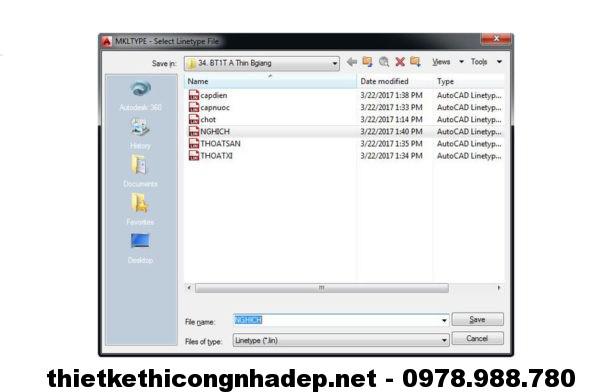
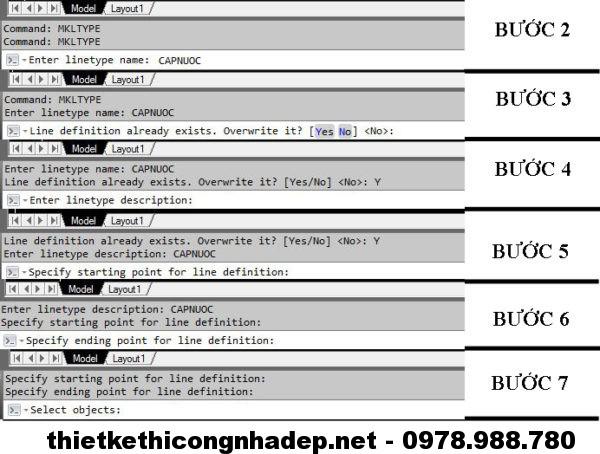
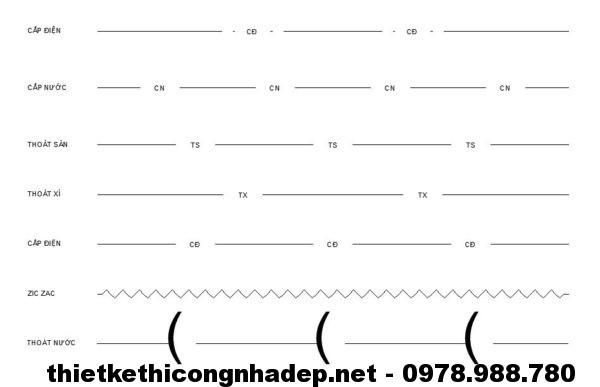


Chúc các bạn thành công
Các bạn có thể tham khảo thêm các bài viết khác liên quan đến cad hoặc các thư viện cad mà chúng tôi chia sẻ xem có sử dụng gì được cho mình trong quá trình làm việc không nhé. Nếu các bạn thiếu gì đó hãy để lại bình luận tôi sẽ bổ sung thêm các bài viết về vấn đề đó cho các bạn.
Thư viện bản vẽ autocad đồ nội thất
Mẫu hoa văn2000 mẫu phào chỉ
Cách tạo linetype điện nước
Lỗi không sửa được Hatchedit
Cách xóa constraints
Các mẫu cửa gỗ, cửa kính đẹp
Mẫu cổng hàng rào
Download font autocad
Phần mềm
Cắt ghép file pdf
Cách sửa lỗi produced by an autodesk educational product